สแกนอุปกรณ์ iOS ของคุณอย่างสมบูรณ์และลบไฟล์ขยะทั้งหมดบน iPhone, iPad และ iPod ของคุณ
วิธีการลบพื้นที่เก็บข้อมูลอื่น ๆ บน iPad คำแนะนำโดยละเอียดสำหรับคุณ
คุณยังคงพบปัญหาพื้นที่จัดเก็บไม่เพียงพอบน iPad ของคุณหลังจากลบไฟล์ต่างๆ ออกไปหรือไม่ คุณเคยลองลบพื้นที่จัดเก็บที่เรียกว่า 'อื่นๆ' บน iPad ของคุณหรือไม่? พื้นที่จัดเก็บดังกล่าวเป็นหนึ่งในหมวดหมู่ที่ใช้พื้นที่บน iPad ของคุณไปมาก โชคดีที่คุณพบโพสต์นี้ บทความนี้พูดถึงพื้นที่จัดเก็บอื่นนี้เป็นหลักว่าคืออะไร วิธีดูพื้นที่จัดเก็บนี้ และวิธีที่มีประสิทธิภาพที่สุดในการล้างพื้นที่จัดเก็บอื่นบน iPad เพื่อเพิ่มพื้นที่ว่าง!
รายการคู่มือ
ส่วนที่ 1. iPad Other Storage คืออะไร และจะดูข้อมูลดังกล่าวบน iPad/Mac ได้อย่างไร ส่วนที่ 2: วิธีการล้างพื้นที่เก็บข้อมูลอื่น ๆ ใน iPad เพื่อเพิ่มพื้นที่ว่างมากขึ้น ส่วนที่ 3 คำถามที่พบบ่อยเกี่ยวกับวิธีการล้างพื้นที่เก็บข้อมูลอื่น ๆ ของ iPadส่วนที่ 1. iPad Other Storage คืออะไร และจะดูข้อมูลดังกล่าวบน iPad/Mac ได้อย่างไร
หากคุณต้องการลบพื้นที่เก็บข้อมูล "อื่นๆ" นี้ใน iPad ของคุณออกไป โปรดสำรวจพื้นที่เก็บข้อมูลนี้ก่อน วิธีตรวจสอบ และโปรแกรมที่คุณสามารถใช้ดูพื้นที่เก็บข้อมูลนี้ มาเริ่มกันเลย!
1. พื้นที่เก็บข้อมูล 'อื่น ๆ' ของ iPad คืออะไร
โดยทั่วไปแล้ว ในการตั้งค่าพื้นที่เก็บข้อมูลของ iPad คุณจะเห็นหมวดหมู่ต่างๆ ที่มีพื้นที่ที่ใช้ไปตามลำดับ หมวดหมู่เหล่านี้ได้แก่ แอป รูปภาพ เมล ข้อความ เป็นต้น ในขณะที่ไฟล์ที่ไม่ได้จัดหมวดหมู่จะอยู่ในหมวดหมู่ "อื่นๆ" ไฟล์ใดบ้างที่อยู่ในหมวดหมู่ "อื่นๆ" ซึ่งอาจเป็นข้อมูล เช่น ไฟล์แนบในอีเมล แคชการเรียกดู การตั้งค่าการกำหนดลักษณะ ข้อความที่บันทึกไว้ บันทึกเสียง เอกสารและข้อมูลของแอป และไฟล์ชั่วคราวอื่นๆ ที่ iPad ของคุณไม่รู้จัก ในบรรดาข้อมูลที่กล่าวถึง แคชของเว็บเบราว์เซอร์และแอปที่มากับประวัติเอกสารและข้อมูลในแคชเป็นแอปที่ใช้พื้นที่มากที่สุดในหมวดหมู่ "อื่นๆ" นอกจากนี้ iPad ของคุณไม่สามารถลบออกโดยอัตโนมัติได้ แต่คุณสามารถลบออกด้วยตนเองผ่านการตั้งค่าของแอปหรือถอนการติดตั้งแอปได้
2. วิธีตรวจสอบพื้นที่เก็บข้อมูล 'อื่น ๆ' ของ iPad ผ่านแอปการตั้งค่า
คุณสามารถตรวจสอบได้อย่างง่ายดายผ่านแอปการตั้งค่าว่าพื้นที่จัดเก็บ "อื่นๆ" ใช้พื้นที่ไปเท่าใด โดยทำตามขั้นตอนง่ายๆ ดังต่อไปนี้:
ขั้นตอนที่ 1เปิดตัว iPad ของคุณ การตั้งค่า แอป ให้เรียกดูและแตะตัวเลือกทั่วไป
ขั้นตอนที่ 2เลือก ที่เก็บข้อมูลไอแพด และรอให้ iPad ของคุณแสดงภาพตัวแทนของพื้นที่เก็บข้อมูลที่เหลืออยู่และพื้นที่เก็บข้อมูลที่ต้องจัดเก็บอีกเท่าใดอื่น' หมวดหมู่การบริโภค
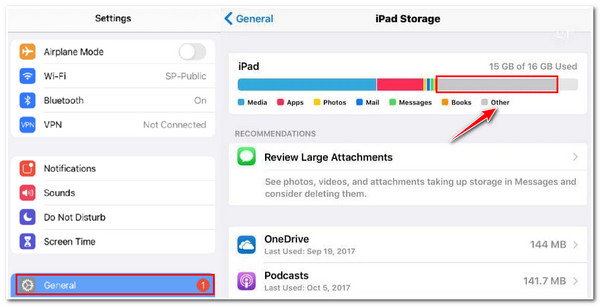
3. ใช้ Finder เพื่อดูพื้นที่เก็บข้อมูลอื่น ๆ ของ iPad ของคุณ
นอกจากนี้ คุณยังสามารถใช้ Finder ของ Mac เพื่อดูพื้นที่จัดเก็บข้อมูลอื่นๆ ของ iPad ได้อีกด้วย นอกจากนี้ คุณยังสามารถระบุปริมาณพื้นที่ที่พื้นที่จัดเก็บข้อมูล 'อื่นๆ' ของ iPad ใช้ไปได้อีกด้วย ต่อไปนี้เป็นขั้นตอนง่ายๆ เพื่อดูข้อมูลดังกล่าว
ขั้นตอนที่ 1บน Mac ของคุณที่ใช้ Catalina 10.15 หรือใหม่กว่า ให้มองหา ตัวค้นหา และเปิดตัวมัน
ขั้นตอนที่ 2เชื่อมต่อ iPad ของคุณกับคอมพิวเตอร์ผ่านสาย USB
ขั้นตอนที่ 3ติ๊กเครื่องหมายของคุณ ไอแพด อุปกรณ์บนอินเทอร์เฟซของ Finder จากนั้นคุณจะเห็นการแสดงภาพสถานะปัจจุบันของพื้นที่เก็บข้อมูลของ iPad ของคุณโดยอัตโนมัติ
ขั้นตอนที่ 4หากต้องการดูจำนวนพื้นที่ที่ใช้ไป ให้เลื่อนเคอร์เซอร์ไปที่แถบพื้นที่จัดเก็บข้อมูลโดยตรง จากนั้นจะปรากฏป๊อปอัปพร้อมค่า GB ที่ใช้ไป
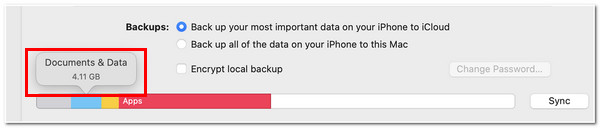
ตอนนี้คุณคงเห็นแล้วว่ามันเป็นเช่นนั้น เพราะที่เก็บข้อมูลอื่นๆ ใน iPad ของคุณนั้นมีขนาดใหญ่มาก ด้วยพื้นที่ที่มากมายมหาศาลเช่นนี้ อาจทำให้คุณไม่สามารถดาวน์โหลดแอพเพิ่มเติมได้ แต่ดังที่เราได้กล่าวไปแล้ว คุณสามารถกำจัดมันได้ด้วยเครื่องมือที่ทรงพลังที่สุดที่นำเสนอในบทความนี้ มาเริ่มพิสูจน์ความสามารถของมันด้านล่างกันเลย!
ส่วนที่ 2: วิธีการล้างพื้นที่เก็บข้อมูลอื่น ๆ ใน iPad เพื่อเพิ่มพื้นที่ว่างมากขึ้น
“จะลบพื้นที่เก็บข้อมูลอื่น ๆ บน iPad ได้อย่างไร” คุณไม่จำเป็นต้องออกแรงในการลบแอพ ไฟล์เอกสาร ข้อความ ฯลฯ ทีละรายการอีกต่อไป 4Easysoft ทำความสะอาดไอโฟน ช่วยคุณลบข้อมูลที่ไม่ต้องการออกจาก iPad ของคุณ เครื่องมือนี้มาพร้อมกับฟีเจอร์สามอย่างที่คุณสามารถใช้เพื่อลบไฟล์ต่างๆ ที่เก็บไว้ใน iPad ของคุณ นอกจากนี้ เครื่องมือนี้ยังลบไฟล์ขยะ แอพที่ไม่ได้ใช้ รูปภาพที่ซ้ำซ้อน และแม้แต่ไฟล์ที่จัดอยู่ในหมวด "อื่นๆ" ได้อีกด้วย นอกจากนี้ เครื่องมือนี้ยังมีโหมดที่แตกต่างกันสามโหมดให้คุณเลือกเพื่อลบไฟล์ข้อมูลของคุณ โหมดเหล่านี้ทั้งหมดสามารถลบไฟล์ที่ไม่ต้องการได้หมด รวมถึงไฟล์ที่จัดอยู่ในหมวด "อื่นๆ" ด้วย

มีความสามารถในการลบข้อมูลบนอุปกรณ์ iOS และรุ่นทั้งหมด รวมถึง iPad เวอร์ชัน iOS
พร้อมความสามารถในการบีบอัดไฟล์ขนาดใหญ่ให้เล็กลงเพื่อเพิ่มพื้นที่ว่าง
มาพร้อมความสามารถในการลบไฟล์ที่คุณต้องการลบด้วยการดูตัวอย่างโดยละเอียด
รองรับการลบและถอนการติดตั้งแอพแบบเป็นชุดเพื่อล้างพื้นที่เก็บข้อมูลอื่นๆ ใน iPad ด้วยคลิกเดียว
100% ปลอดภัย
100% ปลอดภัย
วิธีล้างพื้นที่เก็บข้อมูลอื่น ๆ บน iPad โดยใช้ 4Easysoft iPhone Cleaner:
ขั้นตอนที่ 1เยี่ยมชม 4Easysoft ทำความสะอาดไอโฟน บนคอมพิวเตอร์ Mac หรือ Windows ของคุณ จากนั้นเปิดและเชื่อมต่อ iPad ของคุณเข้ากับคอมพิวเตอร์ หน้าต่างป๊อปอัปจะปรากฏบนหน้าจอของคุณ แตะปุ่มเชื่อถือเพื่อดำเนินการต่อ

ขั้นตอนที่ 2หลังจากนั้นเครื่องมือจะสแกนพื้นที่เก็บข้อมูลของ iPad และแสดงรายการไว้ในอินเทอร์เฟซ ทำเครื่องหมายที่ ลบไฟล์ขยะ ปุ่มใต้ เพิ่มพื้นที่ว่าง ตัวเลือกสำหรับเครื่องมือในการเริ่มสแกนไฟล์ขยะ ตัวเลือกลบไฟล์ขยะนี้จะลบแคช ไฟล์ที่ไม่ต้องการ ไฟล์บันทึกความผิดพลาด และอื่นๆ ทั้งหมด รวมถึงไฟล์ที่อยู่ในหมวดหมู่ "อื่นๆ" ด้วยวิธีนี้ คุณสามารถลบที่เก็บข้อมูลอื่นๆ ของ iPad ได้อย่างง่ายดาย
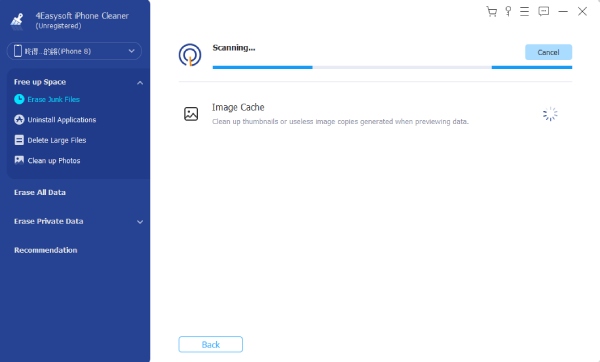
ขั้นตอนที่ 3จากนั้นเครื่องมือจะแสดงไฟล์ขยะทั้งหมด รวมถึงแอพและแคชเว็บไซต์ที่ใช้พื้นที่เก็บข้อมูลบน iPad ของคุณมากที่สุด คลิกช่องกาเครื่องหมายของแคชเหล่านั้นและกาเครื่องหมาย ลบ ปุ่มที่ส่วนล่างขวาของเครื่องมือ
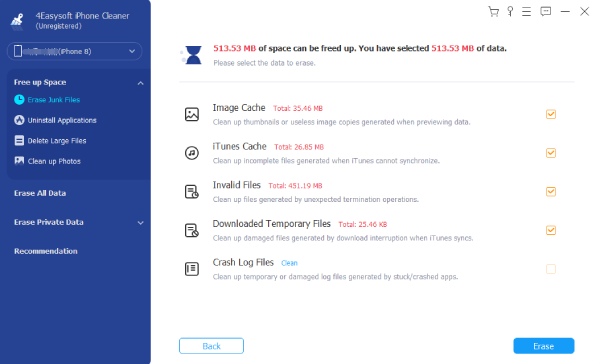
ขั้นตอนที่ 4รอให้เครื่องมือดำเนินการเสร็จสิ้น เมื่อดำเนินการเสร็จแล้ว คุณสามารถตรวจสอบพื้นที่เก็บข้อมูล iPad ของคุณในส่วน "อื่นๆ" และดาวน์โหลดหรือติดตั้งไฟล์สื่อ เอกสาร หรือแอปที่คุณต้องการนำเข้าไปยัง iPad ของคุณ
นอกจากนี้ ตามที่เราได้กล่าวไว้แล้ว แคชของเว็บและเอกสารและข้อมูลที่แคชของแอพพลิเคชันเป็นปัจจัยที่ส่งผลให้พื้นที่จัดเก็บไม่เพียงพอมากที่สุด คุณยังสามารถใช้วิธีการเริ่มต้นนี้เพื่อเพิ่มพื้นที่ว่างได้อีกด้วย
ขั้นตอนเหล่านี้จะแสดงวิธีการลบแคชที่เก็บข้อมูลอื่น ๆ บนเว็บไซต์ของ iPad ผ่านเบราว์เซอร์ของคุณ:
ขั้นตอนที่ 1เปิดเบราว์เซอร์ iPad ของคุณและแตะ การตั้งค่า ตัวเลือก.
ขั้นตอนที่ 2จากนั้นเลือก ความเป็นส่วนตัว ตัวเลือกและแตะ ล้างข้อมูลการท่องเว็บ.
ขั้นตอนที่ 3ขั้นตอนต่อไป ให้เลือกไฟล์แคชโดยเฉพาะ รูปภาพและไฟล์แคช แล้วแตะ ล้างข้อมูลการท่องเว็บ มีตัวอักษรสีแดง
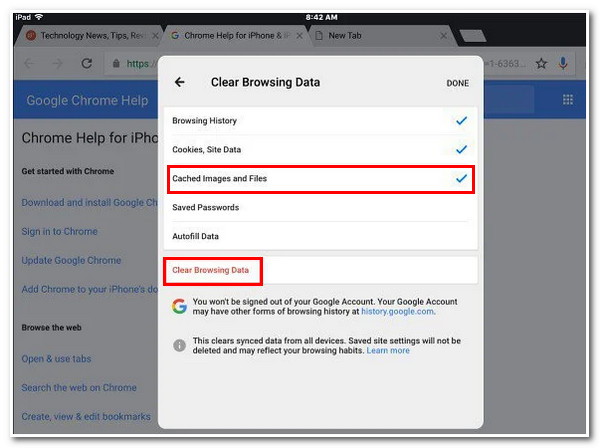
ในทางกลับกัน ให้ทำตามขั้นตอนเหล่านี้เกี่ยวกับวิธีล้างพื้นที่จัดเก็บข้อมูลอื่น ๆ บนการตั้งค่าแอปของ iPad:
ขั้นตอนที่ 1เปิด iPad ของคุณ การตั้งค่า แอปและแตะ ทั่วไป ตัวเลือก.
ขั้นตอนที่ 2เลือก ที่เก็บข้อมูลไอแพด และรอให้อุปกรณ์ของคุณโหลดแอปพลิเคชันทั้งหมดของคุณ
ขั้นตอนที่ 3จากรายการแอป เลือกแอปที่คุณต้องการลบแล้วแตะแอปเหล่านั้น
ขั้นตอนที่ 4สุดท้ายนี้ มีสองตัวเลือกให้เลือกว่าคุณต้องการลบแอปทั้งหมดหรือลบแอปเพื่อเพิ่มพื้นที่ว่างแต่ยังคงเก็บเอกสารและข้อมูลไว้ เมื่อตัดสินใจแล้ว ให้แตะที่ตัวเลือกนั้น
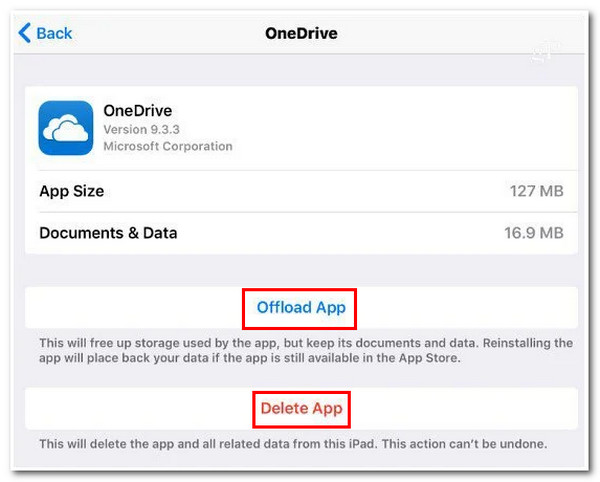
ส่วนที่ 3 คำถามที่พบบ่อยเกี่ยวกับวิธีการล้างพื้นที่เก็บข้อมูลอื่น ๆ ของ iPad
-
1. จะเกิดอะไรขึ้นหากฉันเลือก Offload แอปบน iPad ของฉัน?
สิ่งที่จะเกิดขึ้นคือแอปจะถูกลบทิ้งในขณะที่เอกสารและข้อมูลจะยังคงอยู่ในอุปกรณ์ของคุณ กระบวนการนี้จะไม่ลบแอปทั้งหมด ซึ่งจะทำให้คุณมีพื้นที่ว่างเพิ่มขึ้นเพียงเล็กน้อยเท่านั้น
-
2. เป็นไปได้ไหมที่จะเพิ่มพื้นที่ว่างโดยไม่ต้องลบไฟล์ใดๆ?
ใช่แล้ว สิ่งที่คุณต้องทำคือบีบอัดไฟล์ที่ใช้พื้นที่จัดเก็บขนาดใหญ่ ไฟล์สื่อส่วนใหญ่ใช้พื้นที่จัดเก็บบนอุปกรณ์ของคุณมาก คุณสามารถใช้ 4Easysoft ทำความสะอาดไอโฟน เพื่อทำให้ขนาดมันเล็กลง
-
3. การล้างพื้นที่เก็บข้อมูลอื่นๆ ของ iPad จะลบแอปต่างๆ ด้วยหรือไม่?
ใช่ หากคุณต้องการล้างแคชแอป คุณจะต้องลบแอปเหล่านั้น และคุณยังสามารถเลือกที่จะล้างข้อมูลและเอกสารได้อีกด้วย
บทสรุป
ตอนนี้คุณทราบวิธีการล้างพื้นที่เก็บข้อมูลอื่น ๆ บน iPad แล้ว คุณสามารถปลดปล่อยตัวเองจากพื้นที่เก็บข้อมูลที่ไม่เพียงพอได้ วิธีการเริ่มต้นที่กล่าวถึงเหล่านี้ยังมีประสิทธิภาพในการเพิ่มพื้นที่เก็บข้อมูล แต่การทำเช่นนี้เป็นเรื่องยุ่งยาก แต่ด้วย 4Easysoft ทำความสะอาดไอโฟนมันมีความสามารถเกินกว่าที่จะทำความสะอาดพื้นที่เก็บข้อมูล iPad ในหมวดหมู่ 'อื่นๆ' ได้ นอกจากนี้ คุณยังสามารถลบไฟล์แคชทั้งหมดจากเว็บไซต์หรือในแอปเฉพาะได้พร้อมกัน ไม่ต้องพูดถึงไฟล์อื่นๆ ที่เครื่องมือนี้สามารถลบได้ อย่าลังเลที่จะเยี่ยมชมเว็บไซต์ของเครื่องมือเพื่อเรียนรู้เพิ่มเติมเกี่ยวกับเครื่องมือนี้


